
Yn yr erthygl hon ar osod a defnyddio Chwaraewr App Mumu ar y cyfrifiadur ar gyfer Gemau Android a thasgau eraill, swyddogaethau a lleoliadau o'r efelychydd, yn ogystal ag ar rai arlliwiau o'r lansiad efelychydd, a allai fod yn bwysig. Gall hefyd fod yn ddefnyddiol: yr efelychwyr Android gorau.
- Sut i lawrlwytho a gosod Chwaraewr App Mumu
- Defnyddio Emulator Chwaraewr App Android Mumu
- Lleoliadau a Swyddogaethau
- Problemau posibl yng ngweithrediad yr efelychydd
- Fideo
Sut i lawrlwytho a gosod Chwaraewr App Mumu
Gallwch lawrlwytho Chwaraewr App Mumu o un o ddau safle swyddogol sydd ar gael - https://www.mumuglobal.com/ neu https://mumu.163.com/global/download/en/index.html. Ar ôl lawrlwytho, rhowch y gosodwr, yna:- Bydd nodweddion eich cyfrifiadur neu'ch gliniadur yn cael eu gwirio. Os oes problemau sy'n rhwystro lansiad yr efelychydd, cynigir i chi eu gosod. Y prif beth yw y gallai atal: Virtualization anabl (VT-X, AMD-V) yn BIOS / UEFI neu roedd yn cynnwys cydrannau Hyper-V a Blwch Tywod Ffenestri am broblemau cyson - ymhellach yn y deunydd hwn.
- Os na chanfyddir materion cydnawsedd, bydd lawrlwytho'r ffeiliau angenrheidiol a'u gosod yn cael eu lansio. Ar yr un pryd, cynigir gosod cydrannau ychwanegol ar gyfer gweithredu'r efelychydd: Nid wyf yn argymell cael gwared ar y marciau.
Ar ôl cwblhau'r broses osod, bydd efelychydd Android yn barod i'w lansio.
Gemau yn Chwaraewr App Emulator Android Mumu ar gyfrifiadur, gosodiadau, cyflymder, swyddogaeth
Ar ôl dechrau Mumu App Epulator Chwaraewr, fe welwch y "Bwrdd Gwaith" arferol Android 6.0.1. Ymhlith y ceisiadau a osodwyd eisoes yn cael marchnad chwarae ar gyfer lawrlwytho gemau (ond gallwch osod y ffeiliau APK yn uniongyrchol o ffenestri neu eu llwytho i lawr i'r efelychydd, gall y ffeiliau cais eu hunain lawrlwytho dulliau o'r cyfarwyddyd hwn: Sut i lawrlwytho gemau apk a cheisiadau Android) . O'r hyn sy'n drawiadol o'i gymharu ag efelychwyr eraill - tabiau ar wahân ar gyfer rhedeg ceisiadau.
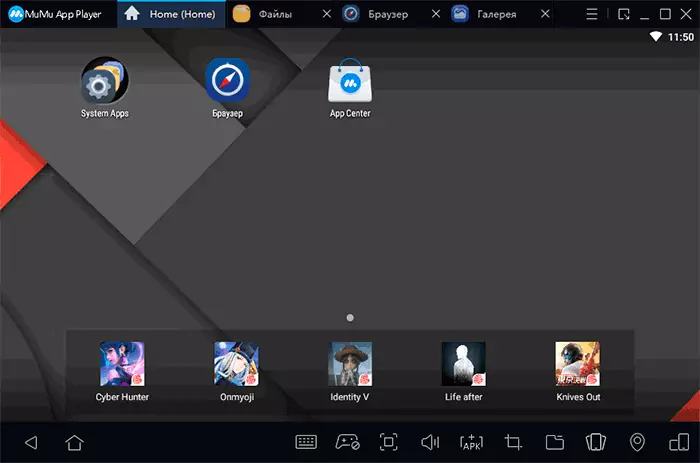
Gyda thebygolrwydd uchel, yn syth ar ôl gosod y gêm iawn neu'r rhaglen, gallwch ddechrau ei chwarae: ar gyfer llawer o leoliadau rheoli poblogaidd, mae'r lleoliadau rheoli eisoes wedi'u gosod: er enghraifft, ar ôl dechrau saethwyr poblogaidd fel Pubg neu Call of Duty Symudol, Byddwch yn gweld yr allweddi bysellfwrdd ar unwaith ar y sgrin. I reoli'r elfennau dymunol.
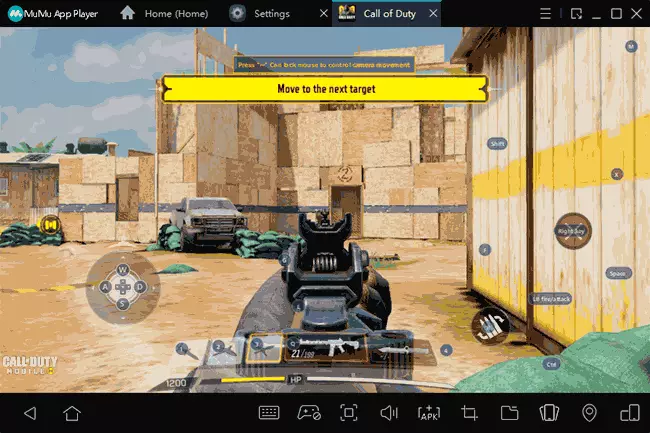
Wrth gwrs, gall rheolaeth mewn gemau o'r bysellfwrdd a'r llygoden hefyd yn cael ei ffurfweddu gan y ffordd y mae angen i chi ar gyfer pob gêm ar wahân: mae hyn i gyd yn cael ei wneud yn y gosodiadau bysellfwrdd ar yr eicon cyfatebol yn y panel gwaelod yr efulator Android, ac mae'r GamePads yn wedi'i gefnogi.
Yn fy mhrawf, dim ond rhai gemau profi a weithiodd yn llwyr iawn (ond collais y rhai y mae angen y mewngofnod ar eu cyfer trwy Google Play, gan fy mod yn credu nad y defnydd o gyfrifon personol mewn efelychwyr yw'r syniad gorau). Perfformiodd y rhai a ddechreuodd yn gymharol gyflym. Ond: Yn benodol, ar fy ngliniadur gyda graffeg integredig, dangosodd y canlyniadau gorau LDPlayer Android (hefyd, i rywun, efallai ei fod yn Rwseg). Efallai y bydd rhywun yn ganlyniad diddorol i'r efelychydd yn Geekbench gyda gosodiadau safonol ar liniadur gyda 2-niwclear I5. Yn gyffredinol, yn eithaf da, ar lefel nad yw'n newydd iawn, ond top smartphones.
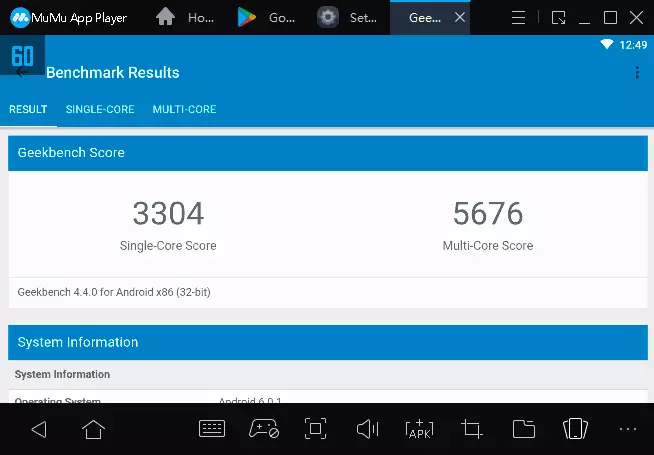
Lleoliadau a Swyddogaethau
I ddechrau, yr wyf yn argymell i alluogi iaith ryngwyneb y system weithredu Rwseg (ar yr amod nad yw'r Saesneg yn eich ffitio i chi), bydd y dewis o iaith hefyd yn effeithio ar iaith y gemau a lansiwyd:
- Ewch i adran System Apps, dewiswch Gosodiadau.
- Ewch i "Iaith a Mewnbwn" ac yn yr eitem iaith, dewiswch "Rwseg".
- Bydd y rhyngwyneb Android OS yn cael ei newid i Rwseg, a bydd y switsh bysellfwrdd yn cael ei berfformio gan yr un cyfuniad allweddol ag yn Windows (yn fy achos - Ctrl + Shift).
- Nid yw rhyngwyneb yr efelychydd ei hun (lleoliadau ac eraill) ar gael yn Rwseg, o leiaf ar adeg ysgrifennu'r adolygiad presennol.
Nesaf, rwy'n argymell mynd i leoliadau Chwaraewr App Mumu ei hun (am hyn, cliciwch ar y botwm ar y dde ar y brig a dewiswch "Settings", yno fe welwch y prif baramedrau canlynol:
- Ar y tab Syml. - Dewis iaith, allweddi byrlymu i guddio yn gyflym efelychydd (allwedd y pennaeth), dechrau glanhau disg awtomatig (glanhau disg) y tu mewn i'r efelychydd, Cymdeithas Ffeiliau Cais APK ac Xapk gydag efelychydd (fel bod wrth eu hagor mewn ffenestri, maent yn cael eu gosod yn awtomatig yn yr efelychydd) a galluogi caniatâd gwraidd (galluogi caniatâd gwraidd).
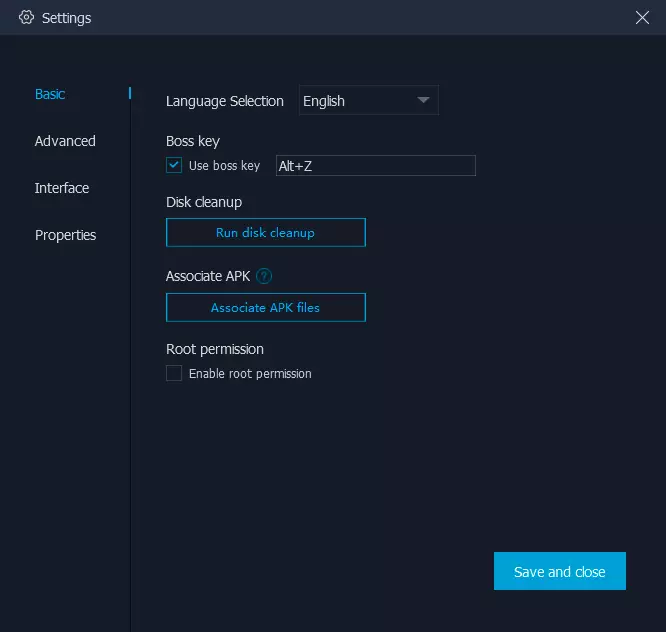
- Nhab Uwch - Dewis y dull o weithredu graffeg (modd cyflymder a DirectX neu gydnawsedd a OpenGL), paramedrau perfformiad (dewiswch nifer y creiddiau prosesydd a faint o RAM). Cyflymu graffeg lluniadu (ail-gyflymu).
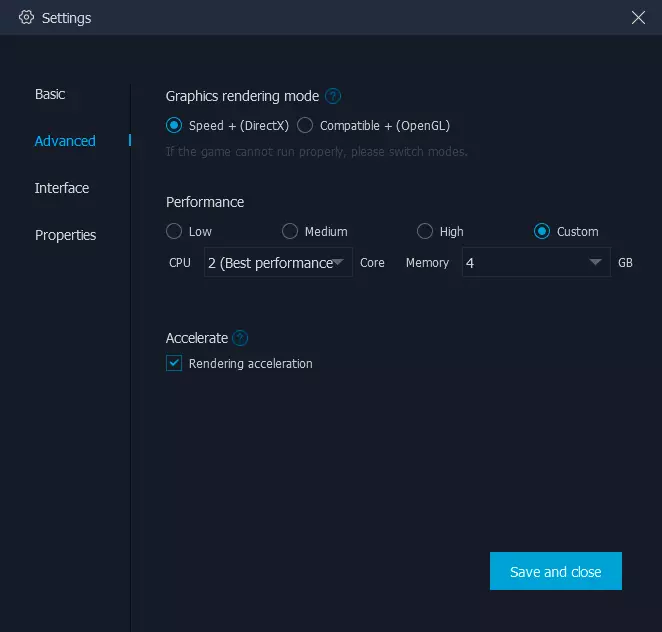
- Rhyngwyneb. - datrys ffenestr yr efelychydd, y terfyn FPS (gall fod yn ddefnyddiol ar y PC gwan - os ydych yn gosod FPS i fod yn 30, fesul teimladau, gall popeth ddechrau gweithio'n gyflymach na phan osodwyd 60 ac amlder ffrâm neidio), disgleirdeb sgrin yr efelychydd.
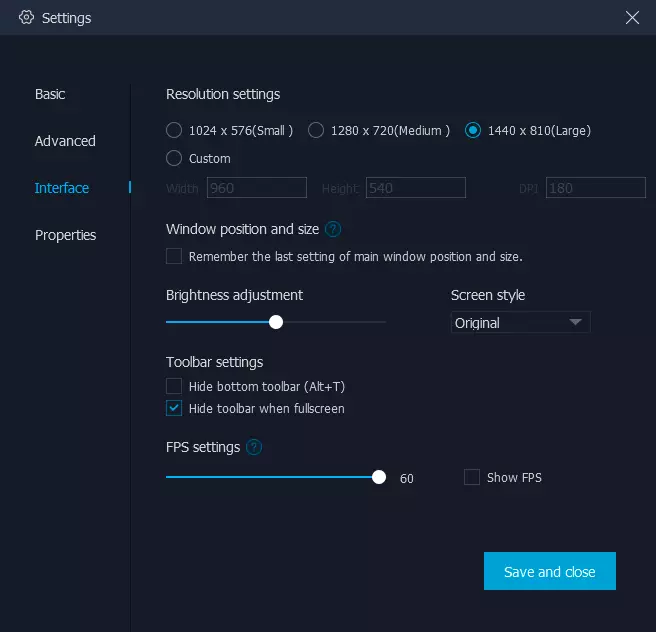
Yn y panel gwaelod yr efelychydd, gallwch ddod o hyd i'r botymau a grybwyllwyd yn flaenorol i ffurfweddu rheolaethau o'r bysellfwrdd a'r llygoden, Gamepad, i osod apk neu agor ffolder cyffredin gyda chyfrifiadur (storio mewn "dogfennau"), efelychu'r ddyfais ar gyfer Ysgwydwch y ddyfais a gosod y lleoliad, newidiadau yng ngwaith y sgrin yr efelychydd.
Problemau posibl wrth osod, dechrau a gweithio chwaraewr ap mamu
Yn gyntaf, am y problemau y gallech ddod ar eu traws gyda nhw os dechreuodd yr efelychydd yn llwyddiannus:- Gellir ailosod lleoliadau iaith yn Android pan gânt eu hailgychwyn.
- Mae rhai gemau yn hedfan i ffwrdd heb unrhyw negeseuon gwall, nid yw pob apk yn cael eu gosod yn llwyddiannus. Er yn ôl yr adolygiadau o ddefnyddwyr eraill, mae ganddynt yr un gwaith gemau, felly efallai y broblem yn lleol.
Nesaf - rhag ofn na fydd yr efelychydd wedi'i osod na dechrau ar ôl ei osod:
- Os oes gennych Windows 10, sicrhewch eich bod yn mynd i'r panel rheoli - rhaglenni a chydrannau - Galluogi ac analluogi cydrannau Windows. Sicrhewch fod y pwyntiau hyper-v a'r blwch tywod yn anabl. Os na, analluogi a sicrhewch eich bod yn ailgychwyn ar ôl ei symud. At hynny, nid yw'r dull a ddisgrifir gennyf i lansio efelychwyr Android heb gau'r cydrannau hyn yn achos yr efelychydd hwn yn gweithio.
- Gwnewch yn siŵr bod rhithwiriad yn cael ei alluogi yn y Cyfrifiadur BIOS / UEFI. Fel arfer gelwir y swyddogaeth yn dechnoleg Intel Virtualization, VT-X, AMD-V ac wedi ei leoli ar y tab Uwch. Darllenwch fwy: Sut i alluogi rhithwirio ar gyfrifiadur neu Windows 10, 8.1 a Laptop Windows 7.
- Os yw'r efelychydd yn hongian pan gaiff ei osod, gwnewch yn siŵr nad yw'r wal dân neu eich gwrth-firws trydydd parti yn rhwystro'r mynediad gosodwr i'r rhyngrwyd (neu ddatgysylltu swyddogaethau'r wal dân dros dro).
- Os yw'r efelychydd yn hongian yn y cychwyn, ar y llinell orchymyn ar ran y gweinyddwr, rhowch y BCDedit / Set HypervisorLhauplainpetype oddi ar orchymyn (gwasgu Enter) ac ailgychwyn y cyfrifiadur.
Dangos fideo o waith
O ganlyniad, yn benodol yn fy mhrawf, nid oedd yr efelychydd Android Mumu App Player oedd y mwyaf sefydlog neu gyflymaf, mae'n ennill y chwaraewr app NOX yn fy achos a soniodd y Ldplayer yn gynharach. Ond mae'n bosibl y bydd y llun yn wahanol yn eich achos achos.
